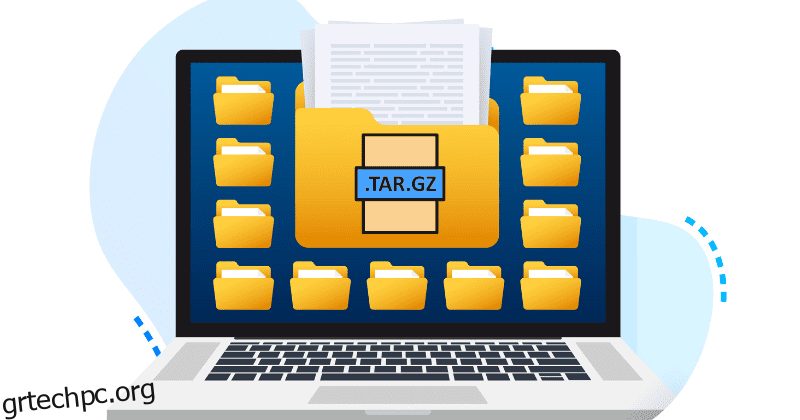Τα αρχεία .tar.gz είναι κοινώς γνωστά ως tarballs.
Ο όρος “tarball” προέρχεται από δύο στοιχεία: “.tar” που αντιπροσωπεύει τη μορφή Tape Archive και “.gz” που υποδηλώνει τον αλγόριθμο συμπίεσης gzip.
Τα αρχεία .tar.gz χρησιμοποιούνται ευρέως για διανομή πηγαίου κώδικα και ανάπτυξη διακομιστή Ιστού λόγω της ευέλικτης φύσης τους και της αποτελεσματικής συμπίεσής τους.
Αρχικά, ας καταλάβουμε ποια είναι η διαφορά μεταξύ της μορφής αρχείου .tar & .tar.gz και τα οφέλη της.
Στη συνέχεια, θα μεταβούμε στη διαδικασία αποσυμπίεσης βήμα προς βήμα σε πλατφόρμες Linux και Windows.
Πάμε να κυλήσουμε!
Πίνακας περιεχομένων
Αρχεία .tar
Η επέκταση .tar σημαίνει “αρχείο ταινιών”.
Ένα αρχείο .tar είναι ένα αρχείο που δεν υφίσταται καμία συμπίεση.
Απλώς ομαδοποιεί αρχεία και καταλόγους, διατηρώντας τη δομή και τα μεταδεδομένα των αρχείων τους. Αυτό σημαίνει ότι παίρνει όλα τα καθορισμένα αρχεία και τα ενώνει σε ένα κοντέινερ.
Αλλά δεν συμπιέζει τα δεδομένα, γεγονός που οδηγεί σε μεγαλύτερο μέγεθος αρχείου σε σύγκριση με τις συμπιεσμένες μορφές.
Αρχεία .tar.gz
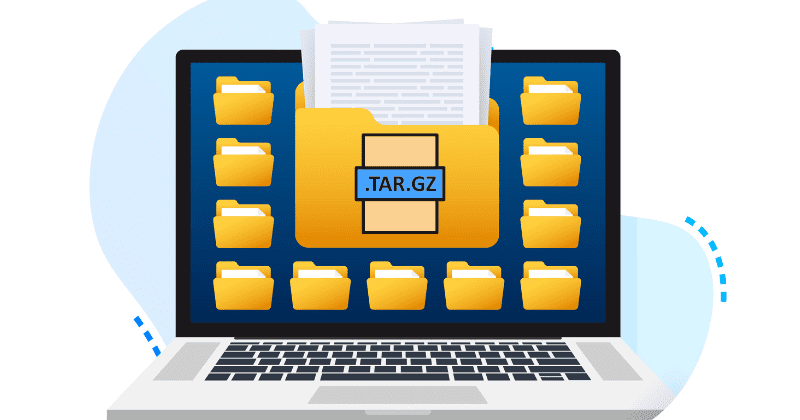
Αυτά τα αρχεία είναι ένας συνδυασμός δύο βημάτων: Αρχειοθέτηση και Συμπίεση.
Η επέκταση .tar.gz υποδεικνύει ένα αρχείο που είναι αρχείο .tar και συμπιέζεται χρησιμοποιώντας το βοηθητικό πρόγραμμα gzip.
Η συμπίεση Gzip μειώνει το συνολικό μέγεθος του αρχείου, γεγονός που το καθιστά πιο αποτελεσματικό για σκοπούς διανομής, δημιουργίας αντιγράφων ασφαλείας και αποθήκευσης.
Αυτή η μορφή είναι κοινή στον κόσμο του Unix/Linux και χρησιμοποιείται ευρέως για τη δημιουργία συμπιεσμένων αρχείων.
Αυτή η συμπίεση είναι χωρίς απώλειες – αυτό σημαίνει ότι δεν χάνονται δεδομένα κατά τη διαδικασία συμπίεσης και τα αρχικά αρχεία μπορούν να αποκατασταθούν πλήρως κατά την εξαγωγή.
Διαβάστε επίσης: Παραδείγματα εντολών tar για Sysadmin και προγραμματιστές
Αρχεία .tar εναντίον .tar.gz
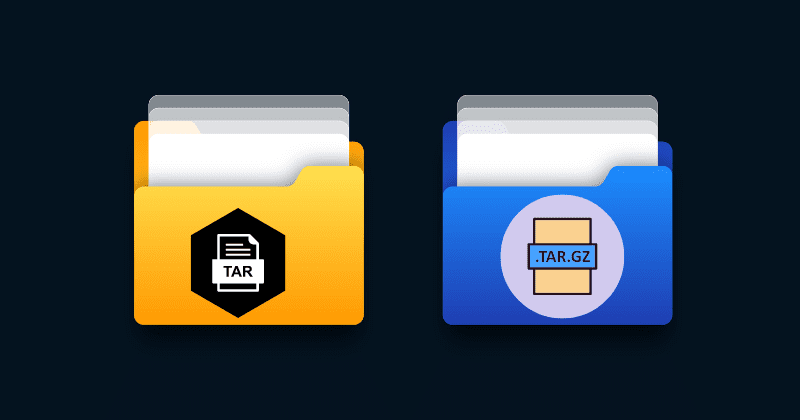
Και οι δύο αυτές αρχειοθήκες αρχείων χρησιμοποιούνται για τη σύνδεση πολλών αρχείων και καταλόγων σε ένα μόνο αρχείο, αλλά απλώς διαφέρουν ως προς τις μεθόδους συμπίεσης. Ακολουθούν ορισμένες γενικές διαφορές μεταξύ των αρχείων .tar και .tar.gz.
Feature.tar Files.tar.gz FilesCompressionΧωρίς συμπίεση, τα αρχεία αποθηκεύονται ως έχουν. Συμπιέζονται με χρήση gzip File Extension.tar.tar.gz ή .tgz Αναλογία ΣυμπίεσηςΚαμίαΥψηλή αναλογία συμπίεσηςΙδανική χρήσηΑρχειοθέτηση μόνοΔιανομή και ΑρχειοθέτησηΑρχείου SizeLargerStowerQeidu κοπή αρχείων, δημιουργία αντίγραφα ασφαλείαςΑποτελεσματική μεταφορά δεδομένων, διανομή λογισμικού
Πλεονεκτήματα των Αρχείων .tar.gz
Αυτά τα αρχεία προσφέρουν πολλά πλεονεκτήματα που τα καθιστούν δημοφιλή επιλογή για την αρχειοθέτηση και τη διανομή αρχείων. Εδώ είναι μερικά από τα βασικά πλεονεκτήματα:
Διατήρηση Ιδιοτήτων Αρχείου
Τα αρχεία .tar.gz διατηρούν σημαντικά χαρακτηριστικά αρχείων, όπως δικαιώματα, χρονικές σημάνσεις και πληροφορίες ιδιοκτησίας. Όταν εξάγεται το αρχείο, αυτά τα χαρακτηριστικά αποκαθίστανται. Αυτό σημαίνει ότι διατηρούν τα αρχικά τους χαρακτηριστικά.
Οργάνωση αρχείων
Όπως έχει ήδη συζητηθεί, η μορφή .tar επιτρέπει τη ομαδοποίηση πολλών αρχείων σε ένα μόνο αρχείο που διευκολύνει την οργάνωση σχετικών δεδομένων ή πολύπλοκων δομών καταλόγου σε ένα ενιαίο αρχείο.
Αυτό απλοποιεί τη διαχείριση αρχείων και μειώνει τον κίνδυνο απώλειας δεδομένων κατά τη μεταφορά.
Ακεραιότητα αθροίσματος ελέγχου
Η συμπίεση gzip χρησιμοποιεί ένα άθροισμα ελέγχου για να διασφαλίσει την ακεραιότητα των δεδομένων. Όταν εξάγετε αρχεία από ένα αρχείο .tar.gz, το άθροισμα ελέγχου επαληθεύεται αυτόματα για τον εντοπισμό και τον χειρισμό τυχόν πιθανής καταστροφής δεδομένων.
Πρότυπο ανοιχτού κώδικα
Η μορφή .tar.gz είναι ένα πρότυπο ανοιχτού κώδικα. Αυτό σημαίνει ότι δεν συνδέεται με κάποιο συγκεκριμένο ιδιόκτητο λογισμικό.
Αύξηση αντιγράφων ασφαλείας
Αυτά τα αρχεία μπορούν να χρησιμοποιηθούν σε στρατηγικές σταδιακής δημιουργίας αντιγράφων ασφαλείας – όπου μόνο νέα ή τροποποιημένα αρχεία προστίθενται στο αρχείο.
Για να αποσυμπιέσετε τα αρχεία .tar.gz, θα χρειαστεί να χρησιμοποιήσετε συγκεκριμένες εντολές και εργαλεία ανάλογα με το λειτουργικό σας σύστημα. Ας εξερευνήσουμε τη διαδικασία εξαγωγής τόσο για πλατφόρμες Linux όσο και για Windows.
Τα συστήματα Linux διαθέτουν ενσωματωμένα εργαλεία που μπορούν να εξαγάγουν εύκολα αρχεία .tar.gz. Το πιο συχνά χρησιμοποιούμενο εργαλείο γραμμής εντολών για αυτό το σκοπό είναι το tar. Ακολουθήστε αυτά τα βήματα:
Μέθοδος 1: Χρήση της γραμμής εντολών
Βήμα 1: Ανοίξτε ένα τερματικό.
Βήμα 2: Μεταβείτε στον κατάλογο όπου βρίσκεται το αρχείο σας χρησιμοποιώντας την εντολή “cd”. Για παράδειγμα, Για να μεταβείτε στο φάκελο “Λήψεις”:
cd ~/Downloads
Βήμα 3: Και το επόμενο βήμα είναι να αποσυμπιέσετε τη μορφή αρχείου .tar.gz. Για αυτό, απλώς χρησιμοποιήστε την ακόλουθη εντολή
tar -zxvf your_file.tar.gz
Οι επιλογές που χρησιμοποιούνται εδώ είναι:
z: Χρησιμοποιήστε το gzip για να αποσυμπιέσετε το αρχείο.
x: Εξαγωγή των αρχείων.
v: Λεπτή λειτουργία (προαιρετική αλλά παρέχει λεπτομερή έξοδο).
f: Καθορίστε το όνομα αρχείου που θα εξαχθεί.
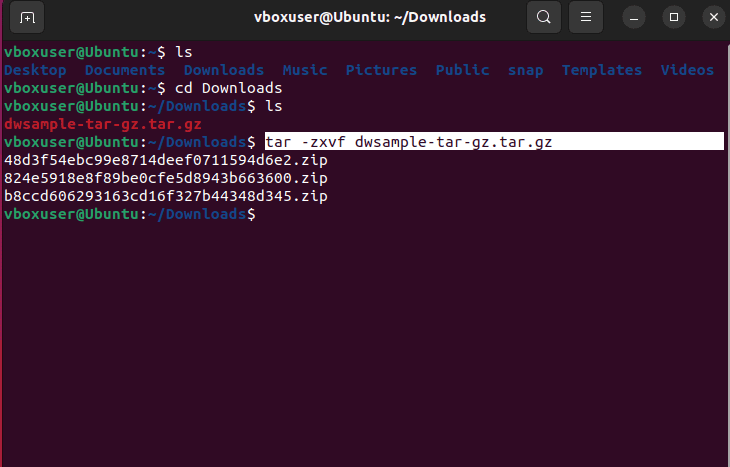
Μπορείτε να παρατηρήσετε στην παραπάνω εικόνα ότι τα αρχεία αρχειοθέτησης εξάγονται στον ίδιο κατάλογο εργασίας.
Μέθοδος 2: Χρήση Διαχείρισης αρχείων (GUI)
Βήμα 1: Ανοίξτε τη διαχείριση αρχείων (π.χ. Nemo, Nautilus, Dolphin).
Βήμα 2: Κάντε δεξί κλικ στο αρχείο .tar.gz.
Βήμα 3: Επιλέξτε την επιλογή “Εξαγωγή εδώ” ή “Εξαγωγή σε” – ανάλογα με το αν θέλετε τα αρχεία να εξαχθούν στην ίδια θέση ή σε διαφορετικό φάκελο.
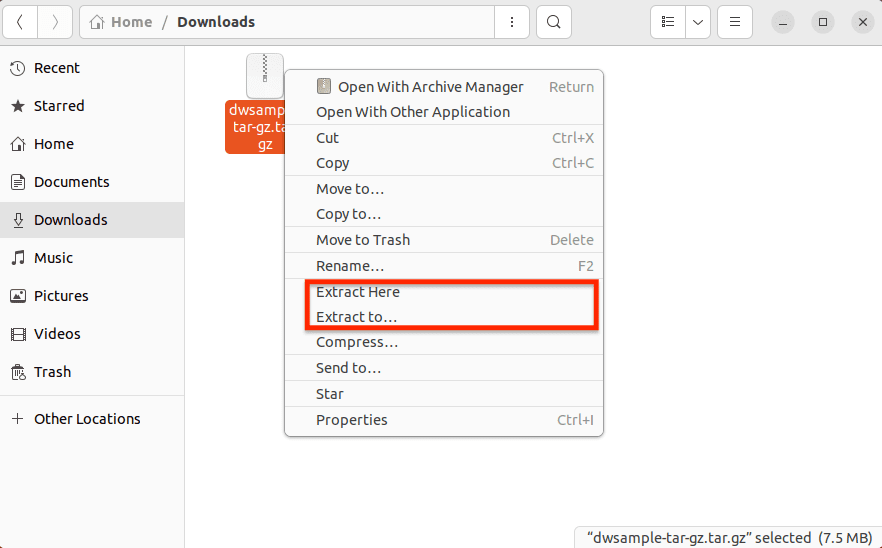
Τα αρχεία θα εξαχθούν στην επιλεγμένη θέση.
Μπορείτε εύκολα να εξαγάγετε αρχεία .tar.gz χρησιμοποιώντας εργαλεία τρίτων όπως το 7 zip και το Winrar στο σύστημα Windows.
Μέθοδος 1: Χρήση 7-Zip
7-Zip είναι ένα δωρεάν και ανοιχτού κώδικα εργαλείο με υψηλούς λόγους συμπίεσης και υποστηρίζει ένα ευρύ φάσμα μορφών αρχειοθέτησης. Προσφέρει κρυπτογράφηση AES-256 για την προστασία ευαίσθητων δεδομένων μέσα σε αρχεία. Οι χρήστες μπορούν να χρησιμοποιήσουν τη διεπαφή γραμμής εντολών 7 zip για αυτοματοποιημένες και δεσμευμένες εργασίες εξαγωγής.
Ενσωματώνεται επίσης με το μενού περιβάλλοντος της Εξερεύνησης των Windows, το οποίο επιτρέπει στους χρήστες να δημιουργούν και να εξαγάγουν αρχεία απευθείας από το μενού με το δεξί κλικ.
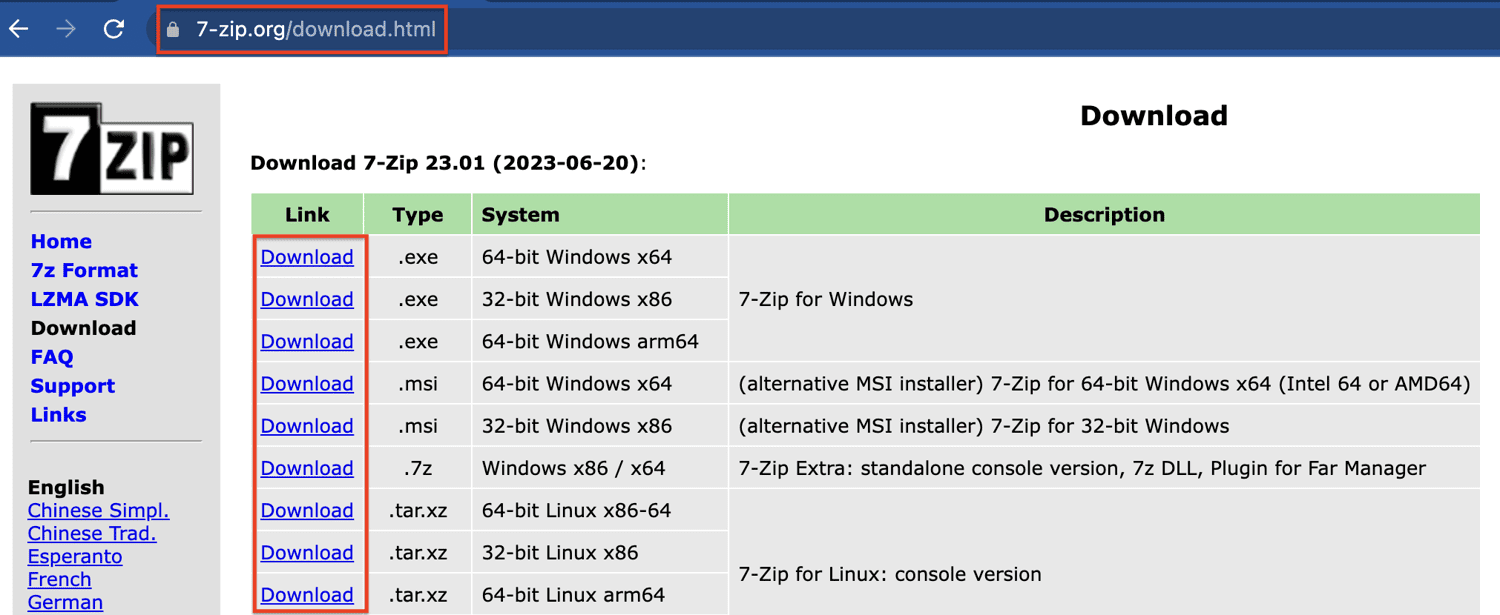
Βήμα 1: Επισκεφθείτε το επίσημη ιστοσελίδα & κατεβάστε την κατάλληλη έκδοση για το λειτουργικό σας σύστημα Windows.
Βήμα 2: Εγκαταστήστε το 7-Zip ακολουθώντας τις οδηγίες που εμφανίζονται στην οθόνη.
Βήμα 3: Μεταβείτε στον κατάλογο και κάντε δεξί κλικ στο αρχείο που θέλετε να εξαγάγετε.
Βήμα 4: Τοποθετήστε το δείκτη του ποντικιού πάνω από την επιλογή 7-Zip και επιλέξτε “Εξαγωγή εδώ” από το μενού περιβάλλοντος.
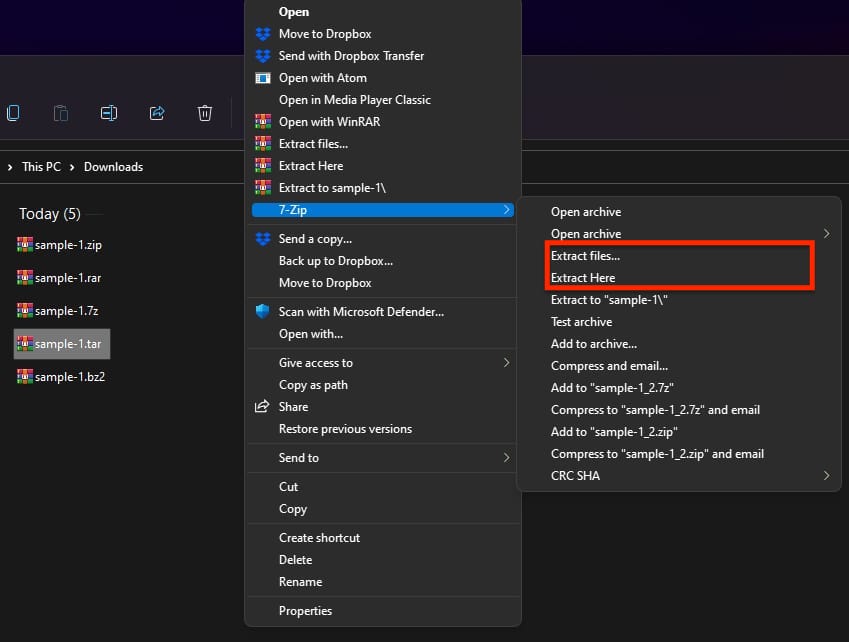
Η μέθοδος εξαγωγής είναι ακριβώς η ίδια για αρχεία tar που έχουν συμπίεση, όπως.tar.gz,.tar.bz2 και άλλα.
Μέθοδος 2: Χρήση WinRAR
WinRAR είναι ένα δημοφιλές βοηθητικό λογισμικό συμπίεσης και αρχειοθέτησης αρχείων. Επιτρέπει στους χρήστες να δημιουργούν, να προβάλλουν και να εξάγουν αρχεία σε διάφορες μορφές αρχειοθέτησης, συμπεριλαμβανομένης της εγγενούς μορφής .RAR καθώς και άλλων κοινών μορφών όπως .ZIP, .7z, ISO, .TAR και άλλα.
Βήμα 1: Το WinRAR είναι προεγκατεστημένο σχεδόν σε κάθε σύστημα Windows. Σε περίπτωση που λείπει, πραγματοποιήστε λήψη και εγκατάσταση από το επίσημη ιστοσελίδα.
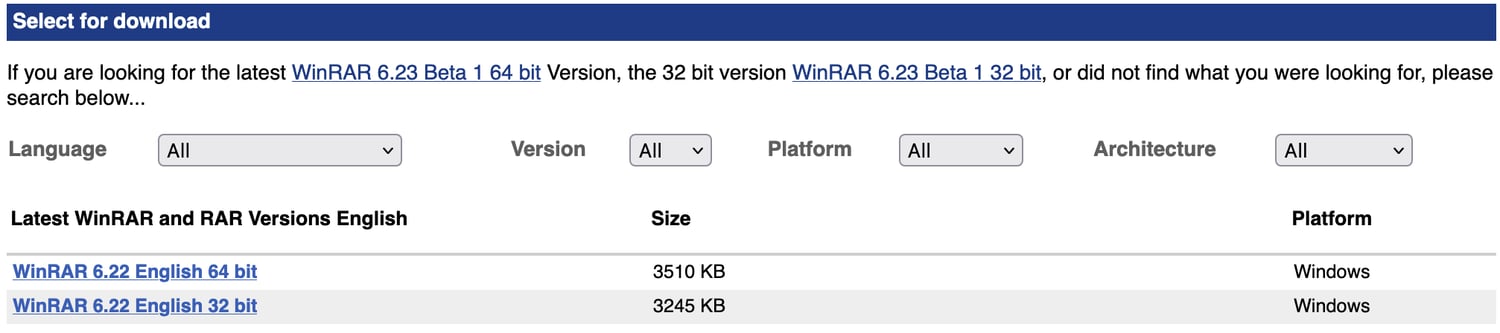
Βήμα 2: Κάντε δεξί κλικ στο αρχείο και, στη συνέχεια, επιλέξτε “Εξαγωγή εδώ” για να εξαγάγετε τα περιεχόμενα του αρχείου στον ίδιο κατάλογο ή μπορείτε επίσης να επιλέξετε την επιθυμητή θέση.
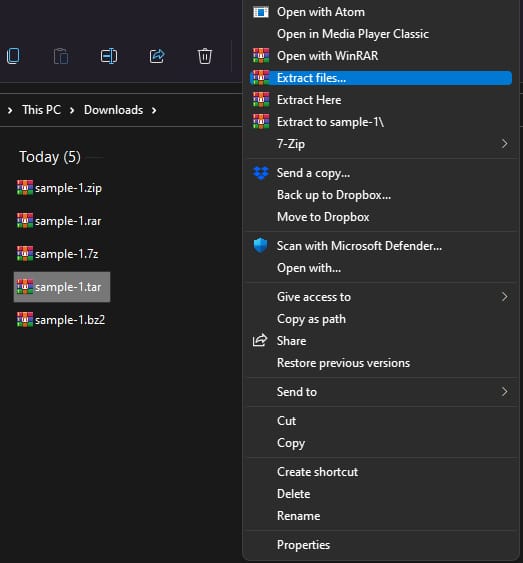
Το WinRAR διανέμεται ως κοινόχρηστο λογισμικό. Αυτό σημαίνει ότι οι χρήστες μπορούν να το κατεβάσουν και να το χρησιμοποιήσουν δωρεάν κατά τη διάρκεια μιας δοκιμαστικής περιόδου. Επίσης, η δοκιμαστική έκδοση του δεν έχει χρονικούς περιορισμούς και οι χρήστες μπορούν να το χρησιμοποιήσουν ακόμα και μετά τη λήξη της δοκιμαστικής περιόδου, με περιστασιακές υπενθυμίσεις για την αγορά της άδειας.
Σημείωση συγγραφέα✍️
Τα αρχεία .tar.gz προσφέρουν έναν οργανωμένο τρόπο αποθήκευσης και διανομής πολλών αρχείων εξοικονομώντας χώρο στο δίσκο.
Είτε προτιμάτε εργαλεία γραμμής εντολών είτε αρχειοθέτες γραφικών αρχείων, η διαδικασία εξαγωγής είναι αρκετά απλή.
Στο Linux, οι χρήστες έχουν πολλούς τρόπους για να εξαγάγουν αρχεία .tar.gz – μέσω του τερματικού και των αρχειοθετημένων αρχείων γραφικών. Η μέθοδος τερματικού συνιστάται μόνο για όσους αισθάνονται άνετα με τις αλληλεπιδράσεις της γραμμής εντολών, ενώ οι αρχειοθέτες γραφικών αρχείων παρέχουν μια φιλική προς το χρήστη εμπειρία και είναι καλές για αρχάριους.
Από την άλλη πλευρά, οι χρήστες των Windows μπορούν να βασίζονται σε εργαλεία αρχειοθέτησης αρχείων τρίτων, όπως το 7-zip ή το WinRAR για την εύκολη εξαγωγή αρχείων.
Μπορεί επίσης να σας ενδιαφέρει να μάθετε για τις καλύτερες εναλλακτικές λύσεις WinZip για τη συμπίεση αρχείων.